기존에 사용하는 스마트폰과 공기계 핸드폰 및 태블릿에서 데이터를 같이 사용하는 기능으로 SKT 데이터 함께쓰기 서비스를 이용해볼 수가 있습니다.
남는 공기계 스마트폰이나 LTE 기능이 되는 태블릿에서 사용을 해보시면 좋습니다. 통화나 문자만 안되고 나머지 기능을 새로운 디바이스에서 사용이 가능한데요.
외부 와이파이 연결이 안되는 곳에서도 데이터를 통해서 인터넷을 해볼 수가 있습니다.
기존 요금제 데이터가 많이 남는다 싶으신 분들이라면 이렇게 sk 데이터 나눠쓰기 서비스에 가입해보시면 데이터를 효율적으로 사용 가능합니다.
2대까지는 무료로 가입을 해볼 수가 있네요. 그럼 데이터 함께쓰기의 종류와 신청, 가입하는 방법을 알아보겠습니다.
SKT 데이터 함께쓰기
동일명의의 LTE 데이터를 공유받아서 사용하는 요금제 입니다. 기본 베이직 모델은 2회선 까지 무료이기 때문에 유심비만 내면 무료로 사용이 가능합니다.
3회선 이후부터는 요금이 발생합니다. 가입, 신청 방법은 SKT 대리점에 가서 신청을 할 수 있고요.
인터넷으로도 가능한데요. 티월드 홈페이지에서 가입하면 됩니다. 간단하게 집에서 가입하고 택배로 유심을 받아서 사용해보시는게 좋을 것 같네요
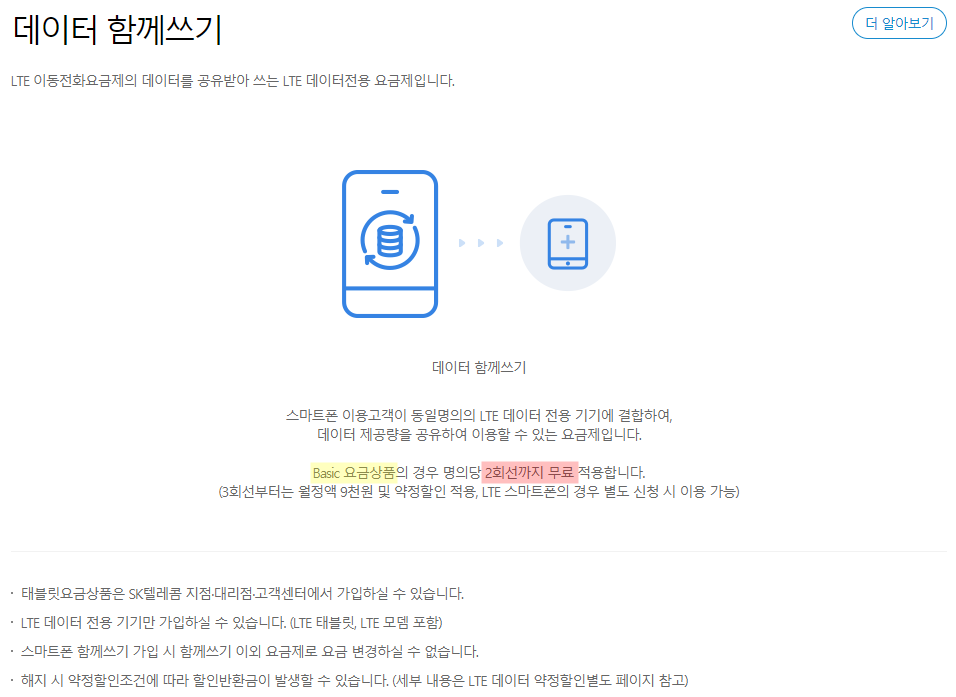
LTE Data 함께쓰기 종류
함께쓰기 종류는 3가지로 되어있는데요. 기본적으로 2회선까지 무료로만 사용하고 싶다면 LTE Data 함께쓰기 Basic으로 가입하면 됩니다. 1G나 2.5G 종류는 데이터가 추가로 필요한 경우에 선택해서 가입하면 되고, 월마다 해당하는 요금을 내줘야 됩니다.
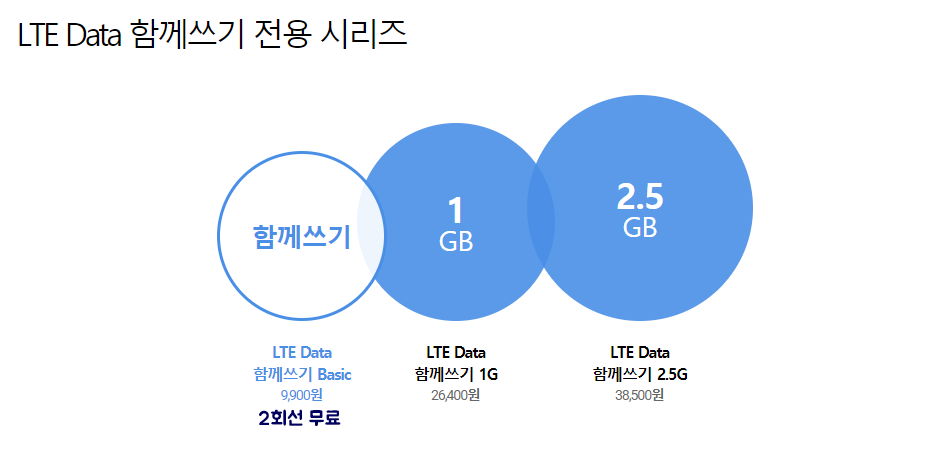
SKT 데이터 함께쓰기 신청, 가입
SKT 데이터 쉐어링 서비스에 가입을 하기 위해서는 티월드 홈페이지를 통해서 진행해볼 수가 있습니다. PC나 모바일에서 티월드 홈페이지로 접속을 해줍니다. 모바일에서 가입을 하는 방법을 알아볼텐데요. 티월드에 접속했으면 우측 상단에 검색 버튼을 눌러줍니다.
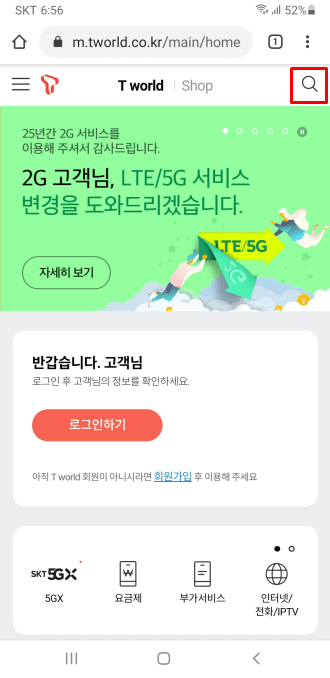
▼ 검색창이 나오면 공기계 개통을 입력하고 검색을 해주시고요. 그러면 하단에 보라색으로 공기기, 중고폰 개통 메뉴를 찾으실 수가 있습니다. 해당 메뉴를 선택해서 들어가줍니다.
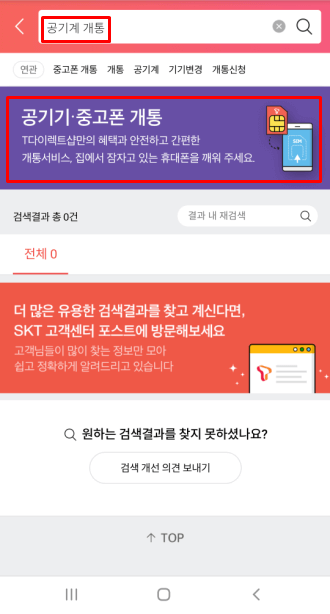
▼ 공기기 개통 메뉴에서는 함께쓰기로 사용할 태블릿이나 스마트폰의 모델명을 검색하시면 됩니다. 검색후 우측의 조회를 눌러줍니다.
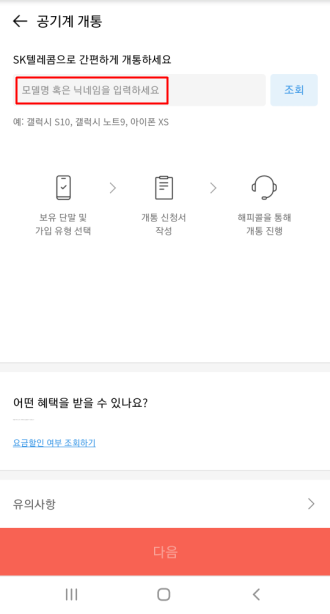
▼ 갤럭시탭의 경우에는 아래처럼 검색 결과과 나오고 해당되는 모델명을 선택하면 되고요. 아이패드도 마찬가지로 해주시면 됩니다.
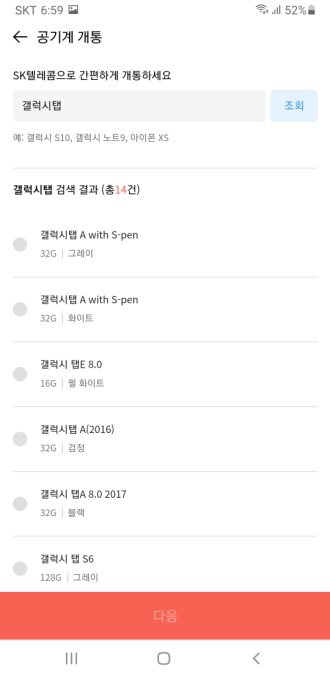
▼ 저는 저번에 구입한 아이폰SE 공기계 모델을 함께쓰기로 사용을 하려고 하는데요. 해당 모델명을 검색을 하고 선택후 다음을 눌러줍니다.
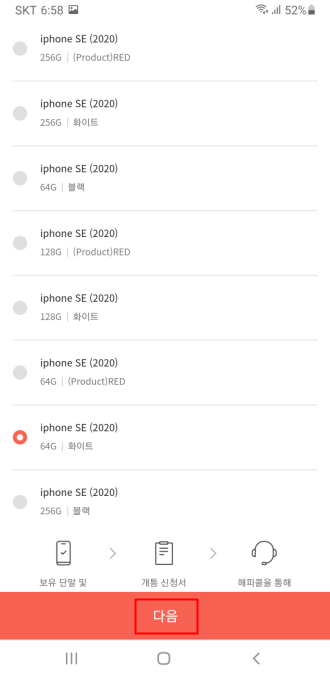
▼ 일련번호를 입력하라는 창이 나오는데요. 개통 이력이 없다면 공기계 등록을 눌러서 진행하시면 됩니다.
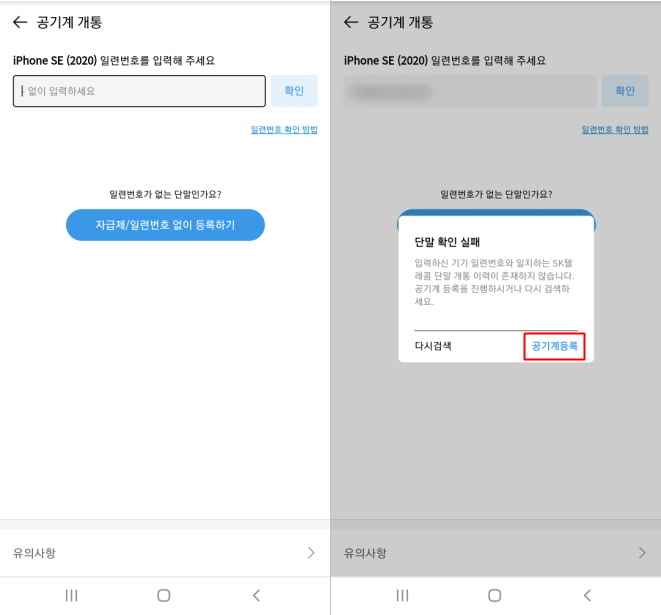
▼ 개통을 위한 추가 정보를 입력합니다. 제조사와 통신유형을 체크를 하면 되고요. LTE를 해줍니다. 그리고 IMEI 번호 15자리를 입력하고요. WI FI Mac address를 입력해줍니다. IMEI와 Mac address 정보를 확인 하는 방법은 사이트의 우측에 보이는 파란색 링크를 통해서 확인가능합니다. 모두 입력하고 입력한 공기계 정보가 맞는지 체크를 하고 확인을 눌러줍니다.
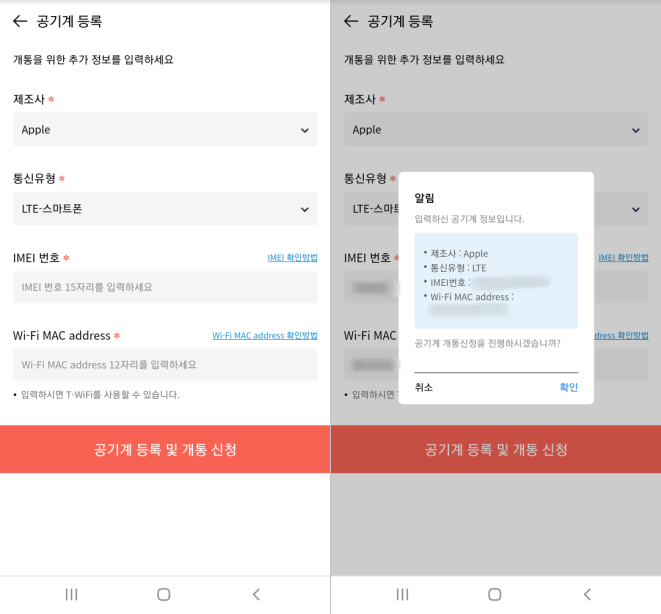
▼ 아래와 같이 가입유형은 신규가입에 체크를 해주시고요. 요금제는 LTE 데이터 함께쓰기 베이직으로 되어있고, 2대는 무료기 때문에 0원 입니다. 요금할인은 12개월이나 24개월을 선택해볼 수가 있네요. 가입자 정보 등록하기를 눌러줍니다.
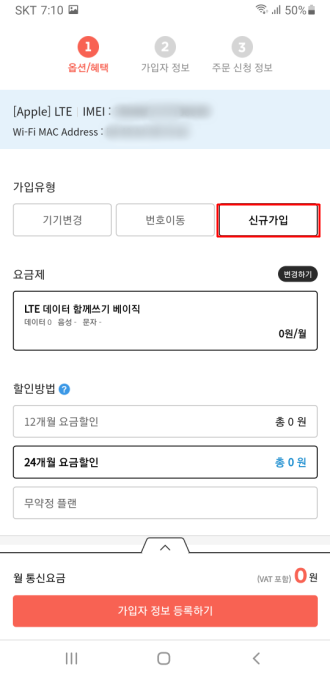
▼ 회선 인증을 해주셔야 되는데요. 기존에 사용하는 스마트폰의 번호를 입력을 해주시고요. 인증하기를 누르면 모회선인증이 완료되었다고 나옵니다.
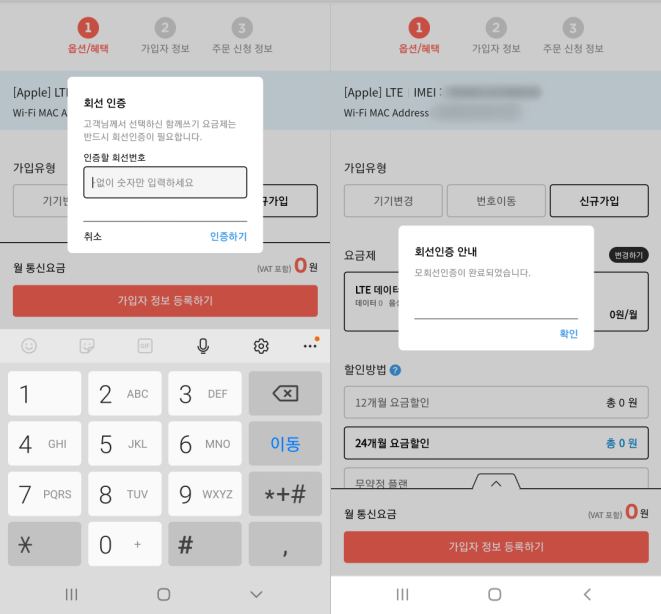
▼ 가입자 정보를 입력하면 되는데요. 나오는 해당 내용을 입력하시면 됩니다. 가입자 이름과 주민번호, 신용카드 정보, 휴대폰 번호를 입력합니다. 입력후 ARS 요청하기를 눌러서 전화 인증을 하시면되고요. 연락가능번호를 입력합니다.
그리고 함께쓰기 기기에서 사용할 희망번호 번호를 입력이 가능한데요. 맨 뒷자리의 4자리를 원하는 번호를 선택 가능합니다. 1순위와 2순위 번호를 입력해주시면 되고요.
없을 경우 임의 번호로 개통됩니다. 전화나 문자는 안되지만 새로운 번호가 생기는 것 입니다. 그래서 새롭게 카카오톡 계정을 만들어서 사용도 가능합니다.
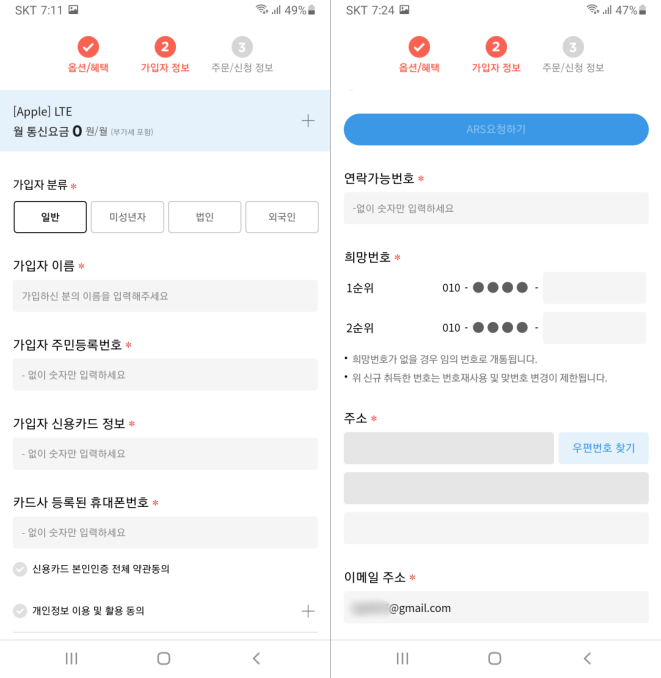
PC 티월드 데이터 함께쓰기 신청
저는 여기서 신용카드가 없어서 고민하다가 PC에서 신청을 해보았는데요. PC에서는 신용카드외에도 범용 공인인증서의 본인인증을 해볼 수가 있었네요. 신용카드가 있다면 그대로 모바일에서 진행해주시면 됩니다.
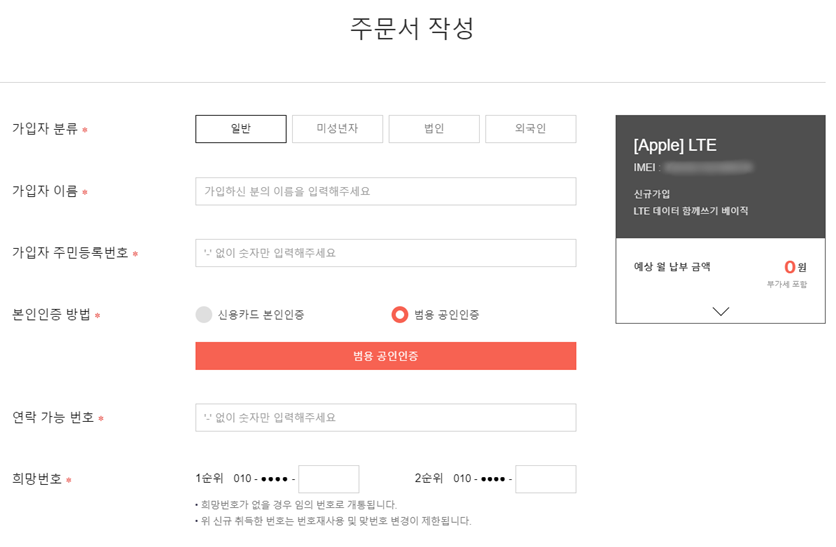
▼ 범용공인인증서를 선택후 인증서 암호를 입력하면 인증됩니다.
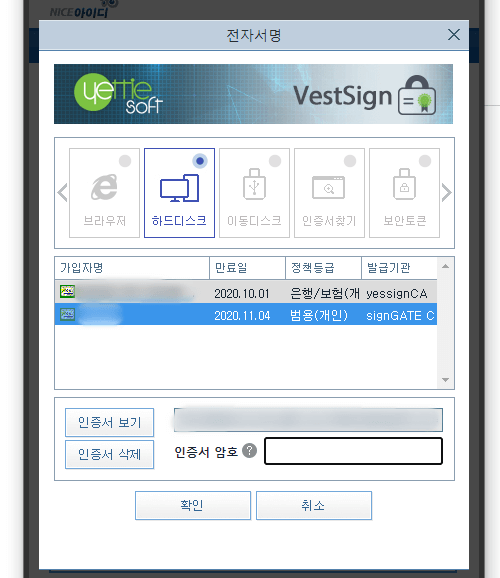
▼ USIM은 7,700원이고요. 유심 비용은 익월에 합산 청구됩니다. 납부방법은 계좌이체나 체크, 신용카드 납부를 해볼 수가 있습니다. 2회선 무료일때는 요금이 들지는 않지만 입력해주시면 됩니다. USIM 배송주소를 입력하면 몇일후 유심이 택배로 옵니다. 택배비용은 무료입니다.
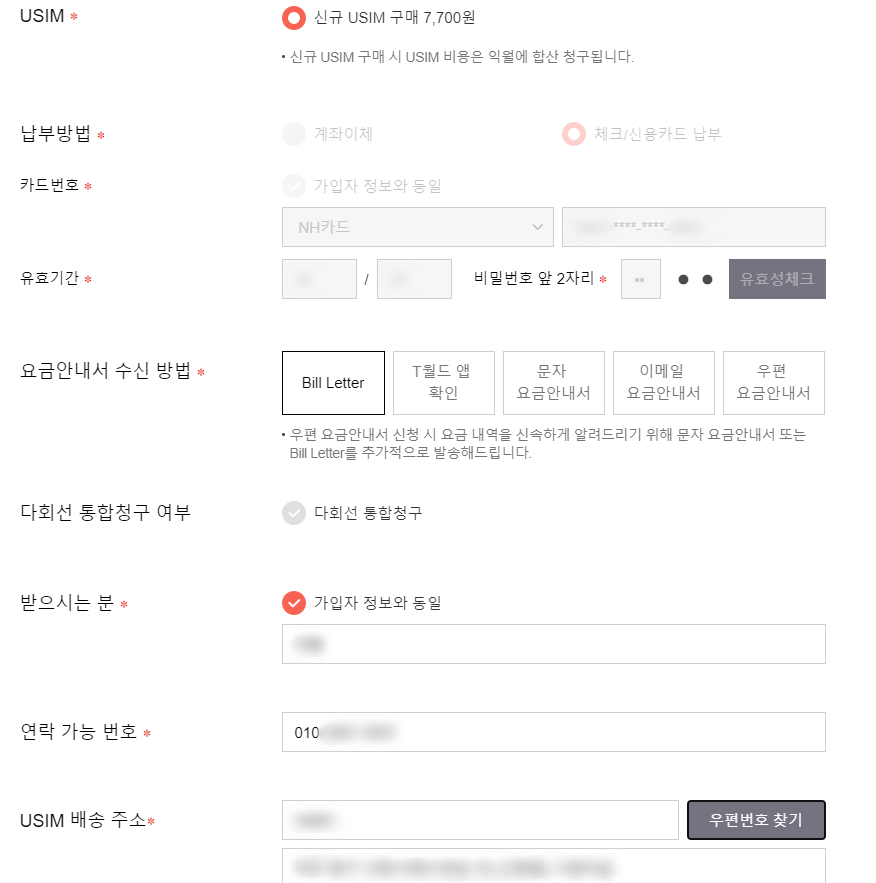
▼ 아래의 내용에 체크를 해주시고요. 자급제, 중고, 해외직구폰 개통 신청 완료 버튼을 눌러주시면 됩니다.
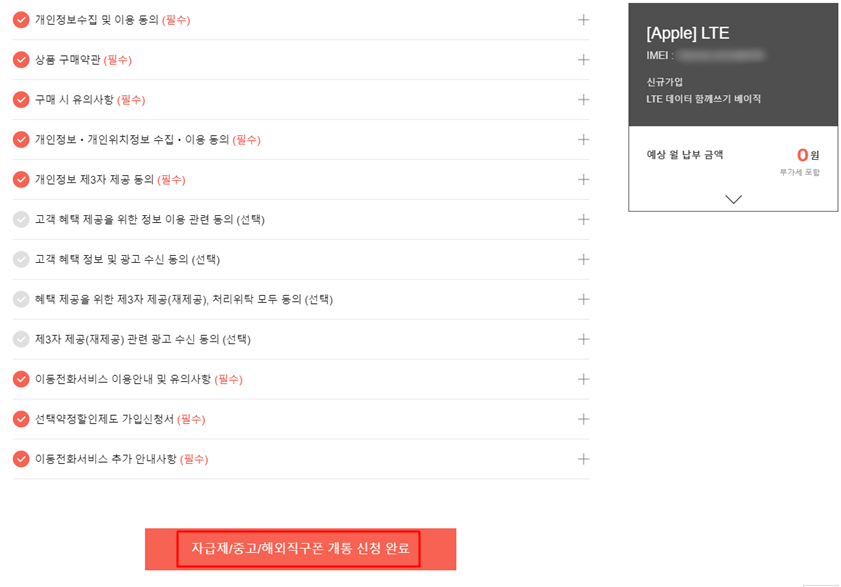
▼ 주문이 완료되었다고 나옵니다.
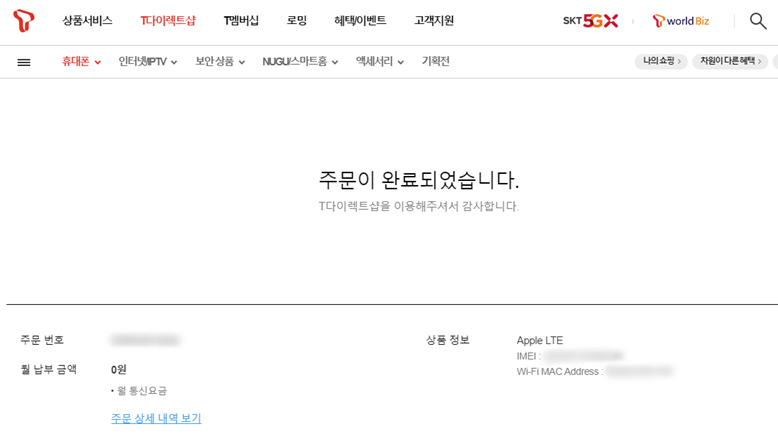
▼ 문자를 통해서도 T다이렉트 샵에서 데이터 함께쓰기 신규신청서 접수가 완료됬다는 내용을 받아볼 수가 있습니다.
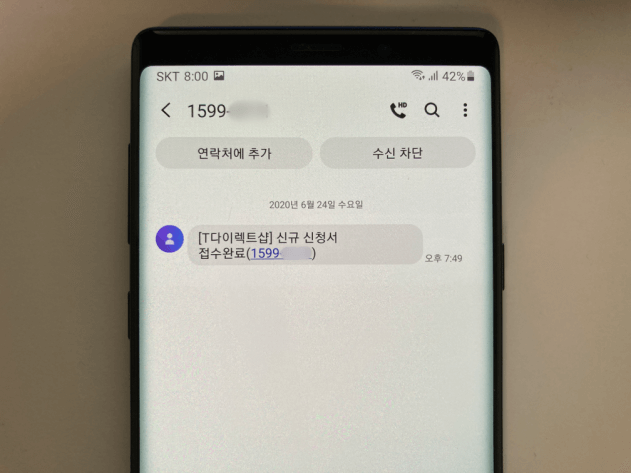
SKT 데이터 함께쓰기에 대한 정보와 신청을 하는 방법에 대해서 안내해드렸습니다.
이후에는 공기계에서 함께쓰기를 통한 후기를 알아보겠습니다.